
Galu galā operētājsistēma Windows 8 būs visizplatītākā, tas ir acīmredzami. Šajā posmā, jau ir pārspējusi Mountain Lion tirgus daļu, kas, ņemot vērā, ka lielākajā daļā iegādāto datoru datoru ir iepriekš instalēta sistēma, nav pārsteigums. Tas nozīmē, ka ir dažas ļoti specifiskas lietojumprogrammas, kas var pastāvēt operētājsistēmai Windows, nevis Mac, lai gan to ir arvien mazāk un sāk notikt pretējais. Lai kā arī būtu, tā nav problēma, jo Mac lietotāji var instalēt sistēmu Windows mūsu datoros, tāpēc viņiem ir jaunākā Windows 8 un Mountain Lion var lieliski pastāvēt līdzās Bootcamp. šādā veidā mums būs dubultā sāknēšana, mēs varam izvēlēties, kuru operētājsistēmu izmantot, palaižot datoru. Windows Bootcamp ir normāls Windows, un mēs varam palaist pilnīgi visu tāpat kā "parastā" datorā.
Mēs veltīsim vairākus rakstus, lai izskaidrotu Windows 8 instalēšanas procesu Mountain Lion no nulles, un pirmā lieta, kas mums jādara, ir ir mūsu Windows 8 gatavs instalēšanai, un mēs to darīsim, izmantojot instalēšanas USB. Lai gan ne visiem Mac datoriem ir iespēja izveidot Windows instalācijas USB un instalēt to no šī USB, ir ļoti vienkāršs triks, lai varētu apiet šo Apple ierobežojumu. Kas mums vajadzīgs?
- Jūsu Windows 8 kopija ISO formātā
- USB atmiņa vismaz 3 GB
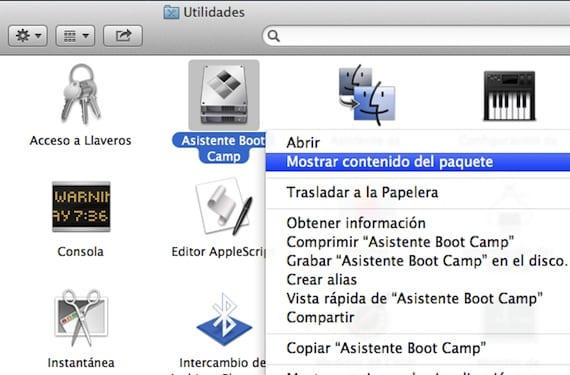
Mēs sākam procesu, un šim nolūkam mums ir "jāmaina" mūsu Mac, ļaujot mums izveidot instalācijas USB. Mēs dodamies uz Applications> Utilities no Finder un ar peles labo pogu noklikšķiniet uz «Bootcamp Assistant», izvēloties opciju «Rādīt paketes saturu».
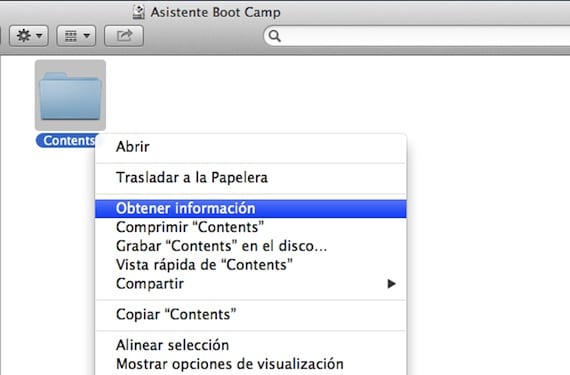
Parādās mape «Saturs», ar peles labo pogu noklikšķiniet uz tās un atlasiet opciju «Iegūt informāciju».
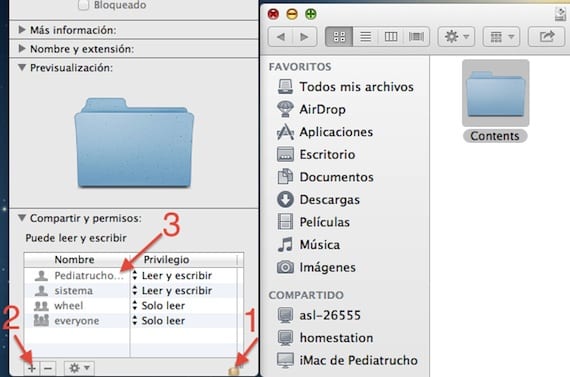
Mums ir jādod atļauja mainīt tā saturu. Noklikšķiniet uz piekaramās slēdzenes apakšējā labajā stūrī un ievadiet lietotāja paroli. Noklikšķiniet uz pogas "+" un pievienojiet savu lietotājvārdu ar lasīšanas un rakstīšanas tiesībām. Tagad noklikšķiniet uz zobrata visa apakšdaļā un atzīmējiet, ka izmaiņas tiek piemērotas saturam. Tagad mēs ejam mapē "Saturs" un atveram failu "info.plist", un mēs pārietam uz teksta beigām.
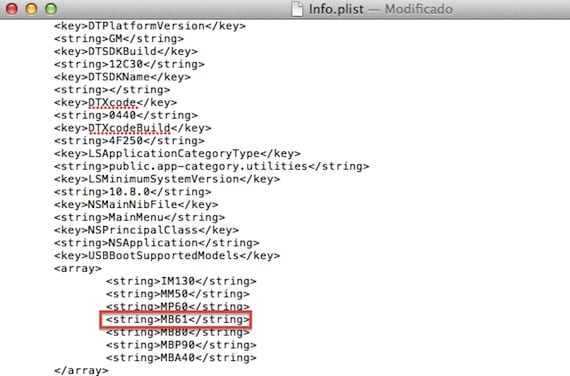
Jūs redzēsiet, ka parādās dažas līnijas ar kodiem. Šie ir modeļi, kurus Apple pilnvaro izveidot instalēšanas USB. Mēs pievienosim rindu ar mūsējo. Lai to izdarītu, dodieties uz sadaļu > Par šo Mac> Papildinformācija> Sistēmas pārskats.
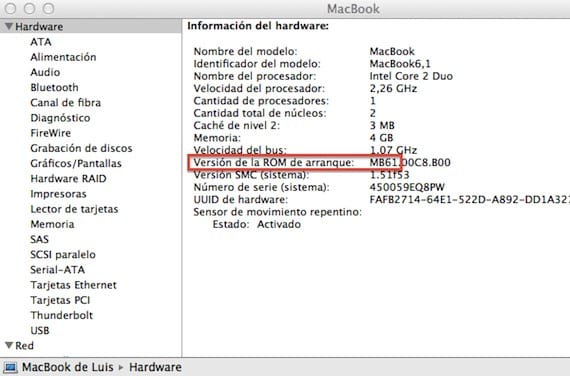
Mums ir jāaplūko sāknēšanas ROM versija un jāsaglabā rakstzīmes līdz pirmajam punktam. Tas ir mūsu modelis un tas, kas mums jāpievieno atvērtajam failam. Mēs uzrakstām līniju, kā parādīts attēlā, un ievērojot ierīču secību (manam MB61 jāiet tieši virs MB80) un jāaizver. Tagad mēs varam palaist Bootcamp palīgu, un mēs redzēsim, ka parādās opcija izveidot instalācijas USB.
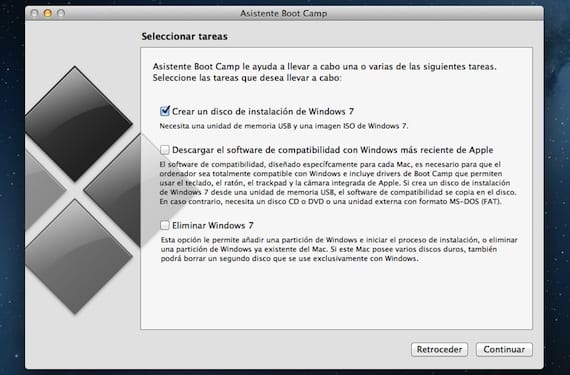
Lietojiet Windows 8 ISO ērti un pievienojiet USB savam Mac. Kad esat gatavs, noklikšķiniet uz Turpināt.
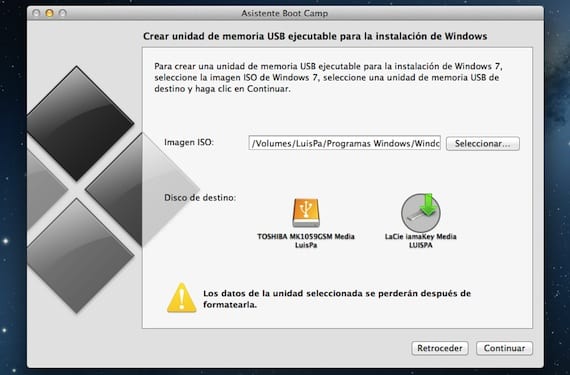
ISO Image izvēlieties vietu, kur glabājas Windows 8 ISO, un mērķa diskā izvēlieties USB, kurā tiks izveidots Windows instalētājs. Pēc dažām minūtēm mūsu USB būs gatavs lietošanai.
Vairāk informācijas - Windows 8 pārspēj Mountain Lion tirgus daļu
Es domāju, ka tā ir iespaidīga Luisa apmācība, paldies par dalīšanos!
Esmu to izmēģinājis ilgu laiku, un tas pareizi izveido USB, taču problēma ir tad, kad tiek palaists Mac, kas neko nedara. No tā, ko esmu lasījis, problēma rodas no ISO.
Es izmantoju oriģinālo ISO, un tas man darbojās pirmo reizi
Sākot no
Luiss Padilla
Nosūtīts ar Zvirbuļu (http://www.sparrowmailapp.com/?sig)
Trešdien, 30. gada 2013. janvārī pulksten 16:18, Disqus rakstīja:
ISO attēls ??? Kas tas ir? Kur es to varu atrast ???
ISO attēls ir kompaktdiska vai DVD kopija. Tas ir tā, it kā jūsu fails būtu saglabāts jūsu Mac / Pc.
Hei, man ir jautājums, man jau ir Windows 8 iso attēls, bet, kad tas saka "formatēt izvēlēto disku", tas man nosūta ziņojumu ar tekstu "Nevarēja izveidot izpildāmo USB atmiņas disku (formatējot radās kļūda)" mans jautājums ir kāpēc? mans USB ir 101 Gb Kingston dt2 g8. Paldies.
Pirms USB izveidošanas mēģiniet to formatēt.
16. gada 03. martā pulksten 2013 "Disqus" rakstīja:
Es to jau formatēju, bet tas man vienmēr rada to pašu kļūdu, es nezinu, vai man tas ir jālej, vai arī es ceru, ka jūs varat man palīdzēt, jo, ja man iepriekš ir nepieciešami logi manā Mac datorā, liels paldies.
Nu, es jums daudz vairāk palīdzēt nevaru, sekojamie soļi, kurus es aprakstīju apmācībā, es tos jau esmu darījis vairākas reizes ar dažādiem datoriem un USB, un viņi ir strādājuši bez problēmām.
Liels paldies, es turpināšu mēģināt 🙂
Sveiki, man ir tāda pati problēma kā jums, vai esat atraduši risinājumu?
Palīdziet, lūdzu, man ir tā pati kļūda! kāds risinājums? saki, lūdzu, man pēc iespējas ātrāk ir vajadzīgi logi uz mana Mac, paldies!
Man radās kļūda "Nevarēja izveidot izpildāmo USB atmiņas disku", un ir svarīgi, lai .iso būtu uz Mac darbvirsmas un usb būtu 8 gb vai vairāk un Windows formatētu usb uz MS-FAT datoru, un es pārtraucu saņemt šo kļūdu. Es ceru, ka tas kalpo jums sveicieniem.
Esmu mēģinājis pievienot savu Mac, lai es saņemtu iespēju izveidot instalācijas disku, bet tā nav, tas vairs neiznāk kā apmācībā, tagad modeļi iznāk šādi:
PreUSBBootSupportedModels
MacBook 7,1
MacBookAir 3,2
MacBook Pro5,5
MacBook Pro8,3
MacPro5,1
Macmini 4,1
iMac12,2
Esmu pievienojis arī savu Mac, respektējot pasūtījumu un rakstot to tādā pašā veidā, bet man tas nav izdevies, mans mac ir līnija «MacBookPro5,5», es arī esmu mēģinājis ievietot līniju zem «8,3» un ne… ieteikumi ?
Paldies!
noņemiet priekšējo daļu no priekšējās līnijas, tāpēc tas man darbojās perfekti
(Pre ((tas ir out)) USBBootSupportedModels
Pēc vairāk nekā 3 stundu sapīšanās esmu atradis problēmu, mums ir jānoņem vārds Pre, kas atrodas šajā rindā «PreUSBBootSupportedModels», tādā veidā opcija jau ir parādījusies 😉
Nu, liels paldies, ka jūs esat ietaupījis man lielas galvassāpes, mēģinot saprast, kas ir nepareizi, jo pēc apmācības šī opcija joprojām neparādījās.
Atvainojiet, ka man ir mack book pro, es instalēju Windows 8, bet man ir vajadzīgi reāllaika draiveri augstai audio izšķirtspējai, un, izņemot pērkona pieslēguma portu, tas mani neatpazīst. Es nevaru aktivizēt citus ekrānus, kādam ir risinājums
Ja mēs nevēlamies to intensīvi izmantot, laba iespēja būtu instalēt Windows 8 uz Mac, izmantojot virtualizācijas programmatūru, piemēram, Virtualbox. Mēs varam bez maksas lejupielādēt sistēmu no Microsoft lapas un bez problēmām to izmantot.
Man tas lieliski darbojās PALDIES!
Jūs esat Dieva draugs, liels paldies par apmācību, arī tam, kurš komentēja, ka ir jānoņem «Pre», manā gadījumā tas parādās pēc modeļiem, bet tas ir tieši tas pats process, liels paldies
Sveiki, es esmu izdarījis visu, kā jūs sakāt, Luis, viņš man ir izveidojis instalācijas USB, izveidojis nodalījumu un mac ir atsāknējies, un, kad viņš vēlas doties uz USB, melnā ekrānā tiek parādīts šāds ziņojums «nē sāknējama ierīce ievietojiet sāknēšanas disku un nospiediet jebkuru taustiņu, vai tā ir ISO problēma?
Hei draugs, palīdzi man, tas man rada kļūdu, veidojot instalācijas disku, man saka, ka to nevar formatēt taukos, un tas neatstāj man 2 USB centienus, kurus es mēģinu, un tas nedarbojas. lūdzu, ja jūs man palīdzat
Sveiki, kā tas pats notiek ar mani kā lietotāju zem ziņojuma, kas neļauj izveidot usb ... vai ir kāds īpašs formāts, kas USB ir jābūt? Sveicieni
Man ir problēma, kas mani mudina, es to formatēju un izveidoju nodalījumu, un tas man to pasaka
Sveiki, es esmu izdarījis visu, kā jūs sakāt, Luis, viņš man ir izveidojis instalācijas USB, izveidojis nodalījumu un mac ir restartēts, un, kad viņš vēlas doties uz USB, melnā ekrānā tiek parādīts šāds ziņojums «nē sāknējama ierīce ievietojiet sāknēšanas disku un nospiediet jebkuru taustiņu, ko es daru
Tas ir macbookpro 4.0
GRAAAACIAAAAAAS
Tas ir tikai, lai noņemtu PRE un voila, tas jau darbojas lieliski, es neko nepievienoju, mans modelis jau bija tur, tas bija tikai, lai noņemtu Pre
xD Paldies, viņi mani ir izglābuši, un es jums saku, ja tas nedarbojas, tas ir .iso, ko es izmēģināju ar 2 .iso, kas man bija, bet tas nedarbojās, līdz es lejupielādēju citu. iso un ja tas darbojās 😀
Tas man palīdzēja, ieliekot vārdu pre !!
un tas bija tas, ka tas, šķiet, varēja izveidot startēšanas disku USB!
paldies par apmācību, tagad es pārbaudīšu, vai tas man darbojas, mēģinot instalēt Windows ar bootcamp
hola
Es sekoju apmācībai soli pa solim; un tagad boot camp vednis nesākas. Vai jūs varat man palīdzēt. Man ir MacBook pro no 2013. gada beigām
Sāknēšanas nometnes palīgs mani tagad neatver, es noņēmu PRE un pievienoju savu modeli, kā teikts apmācībā, un tagad tas netiek atvērts
Process: Boot Camp palīgs [1007]
Ceļš: / Applications / Utilities / Boot Camp Assistant.app/Contents/MacOS/Boot Camp Assistant
Identifikators: com.apple.bootcampassistant
Versija: ???
Informācija par būvējumu: BootCampAssistant-5317000000000000 ~ 145
Koda tips: X86-64 (dzimtā)
Vecāku process: uzsākts [183]
Atbildīgais: Boot Camp palīgs [1007]
Lietotāja ID: 501
Datums / laiks: 2014-01-27 07: 31: 32.060 -0600
OS versija: Mac OS X 10.9.1 (13B42)
Pārskata versija: 11
Anonymous UUID: A97FE57E-999E-83E5-8EEF-7E045CBC8101
Avārijas pavediens: 0
Izņēmuma veids: EXC_CRASH (koda paraksts nav derīgs)
Izņēmums Codes: 0x0000000000000000, 0x0000000000000000
VM reģioni netālu no 0x7fff7a0580a8 (cr2):
__LINKEDIT 00007fff6c9d0000-00007fff6c9e4000 [80K] r– / rwx SM = COW / usr / lib / dyld
-> Apakškarte 00007fff70000000-00007fff80000000 [256.0M] r– / rwx SM = PRV tikai procesa VM apakškarte
neizmantots shlib __DATA 00007fff78c63000-00007fff7b46c000 [40.0M] rw- / rw- SM = COW sistēma koplietoja lib__DATA, ko neizmanto šis process
Vītne 0 avarēja:
0 dyld 0x00007fff6c95e028 _dyld_start + 0
0. pavediens avarēja ar X86 pavediena stāvokli (64 bitu):
rax: 0x000000000000000d rbx: 0x0000000000000000 rcx: 0x0000000000000000 rdx: 0x0000000000000000
rdi: 0x0000000000000000 rsi: 0x0000000000000000 rbp: 0x0000000000000000 rsp: 0x00007fff57f0ad08
r8: 0x0000000000000000 r9: 0x0000000000000000 r10: 0x0000000000000000 r11: 0x0000000000000000
r12: 0x0000000000000000 r13: 0x0000000000000000 r14: 0x0000000000000000 r15: 0x0000000000000000
rip: 0x00007fff6c95e028 rfl: 0x0000000000000201 cr2: 0x00007fff7a0580a8
Loģiskais centrālais procesors: 0
Kļūdas kods: 0x020000f4
Slazda numurs: 133
Binārie attēli:
0x7fff6c95d000 - 0x7fff6c990817 dyld (???) / usr / lib / dyld
Ārējo modifikāciju kopsavilkums:
Zvani, ko veic citi procesi, kas vērsti uz šo procesu:
task_for_pid: 0
pavediens_izveidot: 0
thread_set_state: 0
Šajā procesā veiktie zvani:
task_for_pid: 0
pavediens_izveidot: 0
thread_set_state: 0
Zvani, ko veic visi šīs mašīnas procesi:
task_for_pid: 10659
pavediens_izveidot: 0
thread_set_state: 0
VM reģiona kopsavilkums:
Tikai bibliotēku daļa: kopā = 288 288 iedzīvotāji = 100 0 (0%) nomainīti_nav vai nepiešķirti = XNUMX XNUMX (XNUMX%)
Rakstāmie reģioni: Kopā = 8444K rakstīts = 0K (0%) rezidents = 12K (0%) nomainīts_out = 0K (0%) nav piešķirts = 8432K (100%)
REĢIONA TIPA VIRTUĀLS
=========== =======
KĀRTES AIZSARDZĪBA 56.0M
Kaudze 8192K
VM_ALLOCATE 8K
VM_ALLOCATE (rezervēts) 4K rezervēts VM adreses laukums (nav piešķirts)
__DATA 252K
__LINKREDIĢĒT 80K
__TEXT 208K
kartētais fails 216K
koplietojamā atmiņa 4K
=========== =======
KOPĀ 64.8 miljoni
KOPĀ, atskaitot rezervēto VM vietu 64.8 milj
Modelis: iMac12,1, BootROM IM121.0047.B1F, 4 procesori, Intel Core i5, 2.5 GHz, 4 GB, SMC 1.71f21
Grafika: AMD Radeon HD 6750M, AMD Radeon HD 6750M, PCIe, 512 MB
Atmiņas modulis: BANK 0 / DIMM0, 2 GB, DDR3, 1333 MHz, 0x80CE, 0x4D34373142353637334648302D4348392020
Atmiņas modulis: BANK 1 / DIMM0, 2 GB, DDR3, 1333 MHz, 0x80CE, 0x4D34373142353637334648302D4348392020
AirPort: sairport_wireless_card_type_airport_extreme (0x168C, 0x9A), Atheros 9380: 4.0.74.0-P2P
Bluetooth: versija 4.2.0f6 12982, 3 pakalpojumi, 23 ierīces, 1 ienākošais seriālais ports
Tīkla pakalpojums: Wi-Fi, AirPort, en1
Sērijas ATA ierīce: WDC WD5000AAKS-402AA0, 500.11 GB
Sērijas ATA ierīce: HL-DT-STDVDRW GA32N
USB ierīce: FaceTime HD kamera (iebūvēta)
USB ierīce: centrmezgls
USB ierīce: BRCM2046 centrmezgls
USB ierīce: Bluetooth USB resursdatora kontrolleris
USB ierīce: centrmezgls
USB ierīce: USB zibatmiņa
USB ierīce: IR uztvērējs
USB ierīce: iekšējās atmiņas karšu lasītājs
Thunderbolt autobuss: iMac, Apple Inc., 22.1
Process: Boot Camp palīgs [1007]
Ceļš: / Applications / Utilities / Boot Camp Assistant.app/Contents/MacOS/Boot Camp Assistant
Identifikators: com.apple.bootcampassistant
Versija: ???
Informācija par būvējumu: BootCampAssistant-5317000000000000 ~ 145
Koda tips: X86-64 (dzimtā)
Vecāku process: uzsākts [183]
Atbildīgais: Boot Camp palīgs [1007]
Lietotāja ID: 501
Datums / laiks: 2014-01-27 07: 31: 32.060 -0600
OS versija: Mac OS X 10.9.1 (13B42)
Pārskata versija: 11
Anonymous UUID: A97FE57E-999E-83E5-8EEF-7E045CBC8101
Avārijas pavediens: 0
Izņēmuma veids: EXC_CRASH (koda paraksts nav derīgs)
Izņēmums Codes: 0x0000000000000000, 0x0000000000000000
VM reģioni netālu no 0x7fff7a0580a8 (cr2):
__LINKEDIT 00007fff6c9d0000-00007fff6c9e4000 [80K] r– / rwx SM = COW / usr / lib / dyld
-> Apakškarte 00007fff70000000-00007fff80000000 [256.0M] r– / rwx SM = PRV tikai procesa VM apakškarte
neizmantots shlib __DATA 00007fff78c63000-00007fff7b46c000 [40.0M] rw- / rw- SM = COW sistēma koplietoja lib__DATA, ko neizmanto šis process
Vītne 0 avarēja:
0 dyld 0x00007fff6c95e028 _dyld_start + 0
0. pavediens avarēja ar X86 pavediena stāvokli (64 bitu):
rax: 0x000000000000000d rbx: 0x0000000000000000 rcx: 0x0000000000000000 rdx: 0x0000000000000000
rdi: 0x0000000000000000 rsi: 0x0000000000000000 rbp: 0x0000000000000000 rsp: 0x00007fff57f0ad08
r8: 0x0000000000000000 r9: 0x0000000000000000 r10: 0x0000000000000000 r11: 0x0000000000000000
r12: 0x0000000000000000 r13: 0x0000000000000000 r14: 0x0000000000000000 r15: 0x0000000000000000
rip: 0x00007fff6c95e028 rfl: 0x0000000000000201 cr2: 0x00007fff7a0580a8
Loģiskais centrālais procesors: 0
Kļūdas kods: 0x020000f4
Slazda numurs: 133
Binārie attēli:
0x7fff6c95d000 - 0x7fff6c990817 dyld (???) / usr / lib / dyld
Ārējo modifikāciju kopsavilkums:
Zvani, ko veic citi procesi, kas vērsti uz šo procesu:
task_for_pid: 0
pavediens_izveidot: 0
thread_set_state: 0
Šajā procesā veiktie zvani:
task_for_pid: 0
pavediens_izveidot: 0
thread_set_state: 0
Zvani, ko veic visi šīs mašīnas procesi:
task_for_pid: 10659
pavediens_izveidot: 0
thread_set_state: 0
VM reģiona kopsavilkums:
Tikai bibliotēku daļa: kopā = 288 288 iedzīvotāji = 100 0 (0%) nomainīti_nav vai nepiešķirti = XNUMX XNUMX (XNUMX%)
Rakstāmie reģioni: Kopā = 8444K rakstīts = 0K (0%) rezidents = 12K (0%) nomainīts_out = 0K (0%) nav piešķirts = 8432K (100%)
REĢIONA TIPA VIRTUĀLS
=========== =======
KĀRTES AIZSARDZĪBA 56.0M
Kaudze 8192K
VM_ALLOCATE 8K
VM_ALLOCATE (rezervēts) 4K rezervēts VM adreses laukums (nav piešķirts)
__DATA 252K
__LINKREDIĢĒT 80K
__TEXT 208K
kartētais fails 216K
koplietojamā atmiņa 4K
=========== =======
KOPĀ 64.8 miljoni
KOPĀ, atskaitot rezervēto VM vietu 64.8 milj
Modelis: iMac12,1, BootROM IM121.0047.B1F, 4 procesori, Intel Core i5, 2.5 GHz, 4 GB, SMC 1.71f21
Grafika: AMD Radeon HD 6750M, AMD Radeon HD 6750M, PCIe, 512 MB
Atmiņas modulis: BANK 0 / DIMM0, 2 GB, DDR3, 1333 MHz, 0x80CE, 0x4D34373142353637334648302D4348392020
Atmiņas modulis: BANK 1 / DIMM0, 2 GB, DDR3, 1333 MHz, 0x80CE, 0x4D34373142353637334648302D4348392020
AirPort: sairport_wireless_card_type_airport_extreme (0x168C, 0x9A), Atheros 9380: 4.0.74.0-P2P
Bluetooth: versija 4.2.0f6 12982, 3 pakalpojumi, 23 ierīces, 1 ienākošais seriālais ports
Tīkla pakalpojums: Wi-Fi, AirPort, en1
Sērijas ATA ierīce: WDC WD5000AAKS-402AA0, 500.11 GB
Sērijas ATA ierīce: HL-DT-STDVDRW GA32N
USB ierīce: FaceTime HD kamera (iebūvēta)
USB ierīce: centrmezgls
USB ierīce: BRCM2046 centrmezgls
USB ierīce: Bluetooth USB resursdatora kontrolleris
USB ierīce: centrmezgls
USB ierīce: USB zibatmiņa
USB ierīce: IR uztvērējs
USB ierīce: iekšējās atmiņas karšu lasītājs
Thunderbolt autobuss: iMac, Apple Inc., 22.1
Process: Boot Camp palīgs [1007]
Ceļš: / Applications / Utilities / Boot Camp Assistant.app/Contents/MacOS/Boot Camp Assistant
Identifikators: com.apple.bootcampassistant
Versija: ???
Informācija par būvējumu: BootCampAssistant-5317000000000000 ~ 145
Koda tips: X86-64 (dzimtā)
Vecāku process: uzsākts [183]
Atbildīgais: Boot Camp palīgs [1007]
Lietotāja ID: 501
Datums / laiks: 2014-01-27 07: 31: 32.060 -0600
OS versija: Mac OS X 10.9.1 (13B42)
Pārskata versija: 11
Anonymous UUID: A97FE57E-999E-83E5-8EEF-7E045CBC8101
Avārijas pavediens: 0
Izņēmuma veids: EXC_CRASH (koda paraksts nav derīgs)
Izņēmums Codes: 0x0000000000000000, 0x0000000000000000
VM reģioni netālu no 0x7fff7a0580a8 (cr2):
__LINKEDIT 00007fff6c9d0000-00007fff6c9e4000 [80K] r– / rwx SM = COW / usr / lib / dyld
-> Apakškarte 00007fff70000000-00007fff80000000 [256.0M] r– / rwx SM = PRV tikai procesa VM apakškarte
neizmantots shlib __DATA 00007fff78c63000-00007fff7b46c000 [40.0M] rw- / rw- SM = COW sistēma koplietoja lib__DATA, ko neizmanto šis process
Vītne 0 avarēja:
0 dyld 0x00007fff6c95e028 _dyld_start + 0
0. pavediens avarēja ar X86 pavediena stāvokli (64 bitu):
rax: 0x000000000000000d rbx: 0x0000000000000000 rcx: 0x0000000000000000 rdx: 0x0000000000000000
rdi: 0x0000000000000000 rsi: 0x0000000000000000 rbp: 0x0000000000000000 rsp: 0x00007fff57f0ad08
r8: 0x0000000000000000 r9: 0x0000000000000000 r10: 0x0000000000000000 r11: 0x0000000000000000
r12: 0x0000000000000000 r13: 0x0000000000000000 r14: 0x0000000000000000 r15: 0x0000000000000000
rip: 0x00007fff6c95e028 rfl: 0x0000000000000201 cr2: 0x00007fff7a0580a8
Loģiskais centrālais procesors: 0
Kļūdas kods: 0x020000f4
Slazda numurs: 133
Binārie attēli:
0x7fff6c95d000 - 0x7fff6c990817 dyld (???) / usr / lib / dyld
Ārējo modifikāciju kopsavilkums:
Zvani, ko veic citi procesi, kas vērsti uz šo procesu:
task_for_pid: 0
pavediens_izveidot: 0
thread_set_state: 0
Šajā procesā veiktie zvani:
task_for_pid: 0
pavediens_izveidot: 0
thread_set_state: 0
Zvani, ko veic visi šīs mašīnas procesi:
task_for_pid: 10659
pavediens_izveidot: 0
thread_set_state: 0
VM reģiona kopsavilkums:
Tikai bibliotēku daļa: kopā = 288 288 iedzīvotāji = 100 0 (0%) nomainīti_nav vai nepiešķirti = XNUMX XNUMX (XNUMX%)
Rakstāmie reģioni: Kopā = 8444K rakstīts = 0K (0%) rezidents = 12K (0%) nomainīts_out = 0K (0%) nav piešķirts = 8432K (100%)
REĢIONA TIPA VIRTUĀLS
=========== =======
KĀRTES AIZSARDZĪBA 56.0M
Kaudze 8192K
VM_ALLOCATE 8K
VM_ALLOCATE (rezervēts) 4K rezervēts VM adreses laukums (nav piešķirts)
__DATA 252K
__LINKREDIĢĒT 80K
__TEXT 208K
kartētais fails 216K
koplietojamā atmiņa 4K
=========== =======
KOPĀ 64.8 miljoni
KOPĀ, atskaitot rezervēto VM vietu 64.8 milj
Modelis: iMac12,1, BootROM IM121.0047.B1F, 4 procesori, Intel Core i5, 2.5 GHz, 4 GB, SMC 1.71f21
Grafika: AMD Radeon HD 6750M, AMD Radeon HD 6750M, PCIe, 512 MB
Atmiņas modulis: BANK 0 / DIMM0, 2 GB, DDR3, 1333 MHz, 0x80CE, 0x4D34373142353637334648302D4348392020
Atmiņas modulis: BANK 1 / DIMM0, 2 GB, DDR3, 1333 MHz, 0x80CE, 0x4D34373142353637334648302D4348392020
AirPort: sairport_wireless_card_type_airport_extreme (0x168C, 0x9A), Atheros 9380: 4.0.74.0-P2P
Bluetooth: versija 4.2.0f6 12982, 3 pakalpojumi, 23 ierīces, 1 ienākošais seriālais ports
Tīkla pakalpojums: Wi-Fi, AirPort, en1
Sērijas ATA ierīce: WDC WD5000AAKS-402AA0, 500.11 GB
Sērijas ATA ierīce: HL-DT-STDVDRW GA32N
USB ierīce: FaceTime HD kamera (iebūvēta)
USB ierīce: centrmezgls
USB ierīce: BRCM2046 centrmezgls
USB ierīce: Bluetooth USB resursdatora kontrolleris
USB ierīce: centrmezgls
USB ierīce: USB zibatmiņa
USB ierīce: IR uztvērējs
USB ierīce: iekšējās atmiņas karšu lasītājs
Thunderbolt autobuss: iMac, Apple Inc., 22.1
Es jau atrisināju problēmu, lūdzot draugam viņa info.plist, bet es joprojām nevaru izveidot instalācijas disku usb ... vai ir kāds risinājums? vai labāk es uztaisu windows dvd?
augšupielādējiet savu info.plist
Savā Macbook 6.1 esmu jauninājis uz Mavericks un noņēmis vārdu Pre un pievienojis savu modeli. Tagad, tāpat kā Alehandro, man rodas kļūda, startējot Boot Camp palīgu, un tā negaidīti tiek aizvērta. Es mēģināju to likt tā, kā tas bija agrāk, un tas joprojām bija tāds pats. Ko man darīt? Dažādas lietas iznāk info.plist ar Mountain Lion un Mavericks
Sveiki, man ir iMac 12,2 ar Maverick 10.9.1 versiju, es jau noņēmu vārdu "Pre", tāpat kā Marus man uzrāda kļūdu, mani ļoti interesē Windows instalēšana, jo es vēlos palaist 3d max šajā nodalījumā un es nav Windows instalācijas CD ... Ja jūs varētu man palīdzēt, es to ļoti novērtētu 🙂
Esmu ieskrūvējis arī faila modificēšanu Mavericks. Vai ir kādi padomi, kā to atstāt tāpat kā iepriekš, lai startējot netiktu sagrauta BootCamp?
Kad esat rediģējis info.plist, palaidiet to terminālā:
sudo codeign -fs - / Applications / Utilities / Boot \ Camp \ Assistant.app
Ja jums nav instalētas kodēšanas bibliotēkas, tās instalēs pašas, gaidīs, kamēr tās tiks instalētas, un palaidīs komandu vēlreiz.
Esmu ielicis to, ko jūs sakāt, tas man prasa paroli, es to ievietoju un tad man saka: nav atrasta identitāte, un tā man joprojām nedarbojas. Ko es varu darīt?
Palīdziet! Kad es modificēju failu un mēģinu sākt bootcamp, šķiet, ka tas ir negaidīti aizvērts, tas palīdz!
Man ir tā pati problēma, jūs joprojām neesat atradis risinājumu?
Man ir jautājums: Šo procesu var izmantot arī, lai instalētu Windows 8 datorā, kas nav Mac datora? Vai arī tas ir ekskluzīvs tikai ābolu arhitektūrai? Esmu lasījis, ka ar unebootin varu izveidot izpildāmu usb, taču tas neļauj man atvērt lietojumprogrammu, jo tā ir nedroša, kā man saka sistēma.
Īsāk sakot, mans jautājums ir, vai es varu izmantot šo apmācību, lai instalētu W8.1 klona datorā (pa gabaliem) acīmredzami nav saderīgs ar Mac programmatūru
Neviens neatrisina Mavericks modificēto kļūdu? Tā kā, palaižot komandu terminālā, es saņemu šo:
-: identitāte nav atrasta
[Pabeigts process]
Un Boot nometne turpinās ar to pašu kļūdu ...
Pirms sāknēšanas kameras izmantošanas jums jālejupielādē un jāinstalē atjauninājumi.
Man bija tā pati problēma, ka jūs Mavericks avarēja bootcamp palīga lietojumprogramma. Notiek tas, ka terminālis ir nepareizs, tāpēc tas jums nosūta -no indentify found - pareizais ir šāds:
sudo codeign -fs - / Applications / Utilities / Boot \ Camp \ Assistant.app
Tāpat es atstāju risinājuma saiti un soli pa solim aktivizēju lodziņa * izveidojiet instalācijas disku (bootable usb) sāknēšanas nama palīgā, tikai to, ka tas ir angļu valodā, bet tas ir saprotams.
https://discussions.apple.com/thread/5488789?tstart=0
Ja tas viņiem kalpoja tāpat kā man, cik brīnišķīgi, es nevarēju atrast nevienam emuāram risinājumu, tad es redzēju, ka šeit tā ir tā pati problēma un kā labāk palīdzēt viņiem.
Liels paldies par saiti! Viena lieta, kas mani tracināja, ir tā, ka es biju atstājis oriģināla faila kopiju (ar mainītu nosaukumu) tajā pašā mapē, kur bija «Saturs», un tā dēļ man radās kļūda ... Es noņēmu veco un tas strādā!
Paldies!!!!!!
Ufffffff, mans brālis, liels paldies, ka man ir imac ref = 12,1, kas sabojāja super disku, un ar osx yosemite tas mani tracināja !!! PALDIES ĻOTI PALDIES !!! SAITE darbojās perfekti
Sveiki, labi, man ir OSX Mavericks ar Boot Camp 5, man ir Windows 8.1 x64 iso attēls un 8 gb usb, pat tad, kad mēģinu to palaist, tiek parādīta šāda kļūda: »Boot Camp atbalsta tikai Windows instalēšanu 7 vai jaunāka versija šajā platformā. Lūdzu, izmantojiet ISO failu, lai instalētu sistēmu Windows 7 vai jaunāku sistēmu. "Ko es daru nepareizi? Liels paldies par palīdzību.
Man ir tā pati problēma, es esmu instalējis Yosemite atjauninājumu, un Boot camp nedod man iespēju instalēt nevienu sistēmu, man ir Win 8,1 pro, man steidzami nepieciešams risinājums
Es to esmu izdarījis tā, kā tas ir, un esmu to ieskrūvējis, tagad vednis neatveras. ko es daru?
Atradu risinājumu oficiālajā ābolu foruma kopijā un ielīmēšanā, tas darbojās perfekti.
Tāpēc būtībā esmu mēģinājis instalēt Windows uz sava MBP, izmantojot USB disku. Tomēr bootcamp man to neļauj darīt, jo klēpjdatorā ir optiskais disks. Esmu meklējis ilgu laiku un galu galā nonācu pie šī risinājuma, un es vēlētos ar to padalīties, tāpēc u puišiem vairs nav jāgoogleļo pa visu vietu.
Iepriekš norādītie risinājumi, mainot info.plist, ir pareizi, izņemot to, ka tagad Bootcamp avarē ikreiz, kad maināt to OSX 10.9.
Pilns risinājums:
1. Pievienojiet savu Boot Rom versiju (no sistēmas informācijas) sadaļā DARequiredROMVersions.
2. Pievienojiet modeļa identifikatoru (no sistēmas informācijas) sadaļā PreUSBBootSupportedModels
3. Dzēsiet «Pre» no «PreUSBBootSupportedModels», lai jums būtu «USBBootSupportedModels».
Pirmie 3 soļi ir tādi paši kā iepriekš, un, ja tas nav skaidrs, varat viegli google risinājumus, izmantojot ekrānuzņēmumus.
Nākamais solis ir paredzēts tikai OSX 10.9, jo tajā tiek izmantots sava veida koda paraksts, lai neļautu mainīt info.plist un izraisīt bootcamp avāriju.
4. Atveriet termināli, izmantojiet šo komandu
sudo codeign -fs - / Applications / Utilities / Boot \ Camp \ Assistant.app
Sudo nozīmē izmantot administratora privilēģijas un jums jāievada sava Mac parole. Un komanda atkāpjas no bootcamp lietojumprogrammas, lai tā darbotos ar jauno failu info.plist un netiktu avarēta.
5. Turpiniet instalēšanu.
Cheers.
PS dublējiet info.plist, pirms jūs kaut ko maināt.
Hello,
Es zinu, ka labi neievēroju apmācību. Tagad es nevaru atvērt Boot Camp Assistant.
Ja kāds man var pateikt, lūdzu, kā to atjaunot, es to novērtētu
Man tas ir darbojies šādi: https://discussions.apple.com/thread/5479879?start=105
Visiem tiem, kam ir problēmas, šeit ir tas, ko es darīju, un es to paveicu, lai darbotos 2010. gada beigās MacBook Air (kas oficiāli nevar palaist no USB diska un neatbalsta Windows 8).
Vispirms rediģējiet Boot Camp Assistant sarakstu.
Atveriet sadaļu Lietojumprogrammas / Utilītas
Ar peles labo pogu noklikšķiniet uz Boot Camp Assistant un skatiet pakotnes saturu
Mapē Saturs atrodiet Info.plist un rediģējiet to teksta rediģēšanā (tas vispirms liks jums dublēt failu)
Pirms kaut ko darāt, izveidojiet Info.plist vai visas lietotnes Boot Camp Assistant dublējumu, lai vajadzības gadījumā varētu atgriezties. Pārdēvējiet to līdzīgi kā "Info old.plist" vai "Original Boot Camp Assistant".
Jūs vēlaties rediģēt ČETRAS lietas:
Pievienojiet savu modeli vietnei DARequiredROMVersions
Izdzēsiet vārdu «Pre» no UEFIModels un pievienojiet savu modeli
Dzēsiet vārdu «Pre» no USBBootSupportedModels un pievienojiet savu modeli
Noņemiet savu modeli no Win7OnlyModels (ja tas tur ir)
Lai šīm rindām pievienotu savu modeli, vienkārši nokopējiet un ielīmējiet iepriekšējo rindu un aizstājiet datus starp abiem tagiem ar sava modeļa kodu. Pareizos kodus, ko izmantot plistam, varat atrast, dodoties uz Apple izvēlni> Par šo Mac> Papildinformācija> Sistēmas pārskats. Plistā izmantojiet "Boot ROM Version" un "Model Identifier".
Kad esat veicis šīs izmaiņas, saglabājiet failu un nomainiet veco Info.plist ar jauno. Tas lūgs ievadīt paroli.
Pēdējais solis ir koda zīmes izdarīšana. Boot Camp Assitant nedarbosies, ja tas tiks rediģēts. Jums tas jāatkāpjas. Atveriet termināli (izmantojiet prožektoru, lai to atrastu) un ierakstiet šo:
sudo codeign -fs - / Applications / Utilities / Boot \ Camp \ Assistant.app
Iespējams, tā prasīs jūsu paroli. Tad tas teiks, ka no Apple ir jālejupielādē izstrādātāja rīks. Piekrītiet to lejupielādēt. (Jums nav jāinstalē viss X-Code, ja tas tiek prasīts.) Kad tas ir instalēts (tā automātiskā), jums jāatgriežas pie Terminal un vēlreiz jāizpilda šī komanda. Šoreiz tas darbosies.
Pēc tam, kad esat to izdarījis, atveriet savu uzlauzto Boot Camp palīgu (tam vajadzētu darboties tūlīt) un palaidiet to izveidot Windows instalācijas disku. Lietojiet Windows ISO parocīgu un pievienojiet zibatmiņas disku, kas ir aptuveni 4–8 GB vai lielāks. Tiks izdzēsts viss zibatmiņas disks. Šis process var aizņemt kādu laiku. Kad tas ir izdarīts, restartējiet Mac un turiet opcijas taustiņu. USB disks, kuru jums izveidoja Boot Camp, būs pieejams, lai instalētu logus. Tās dzeltenā diska ikona ar nosaukumu EFI Boot.
Es to izdarīju 2010. gada beigās MacBook Air, kuram oficiāli nav īstas UEFI versijas. Tas tik un tā darbojās. Tas veic darbu. Es domāju, ka tas varētu būt tāpēc, ka es rediģēju UEFI līniju plistā un pēc tam Boot Camp man uztaisīju USB disku.
Strādāja. Patīk. A. Šarms.
Man jau ir sāknēta atmiņa. Tagad, mēģinot instalēt Windows 8.1, rodas kļūda, izvēloties nodalījumu, kas man neļauj formatēt ...
Man ir imac 2009. gada beigās, un es nezinu, kā atgriezties, lai to pamestu tāpat kā rūpnīcas sāknēšanas kempings, jo es izdarīju tekstu un man nebūs bootcamp
Ko es daru⁉
Man ir vēl viena problēma, man ir instalēta El Capitan 3. beta versija, un tas neļauj man dot atļauju mapei, tas man tieši saka, ka man nav nepieciešamās atļaujas, mēģinot pievienot savu lietotāju ar lasīšanas / rakstīšanas vai mēģināšanas modificēt jebkuru citu… Cik slikti.
Kāds risinājums?
Ja vēl neesat to atrisinājis, tā vietā, lai piešķirtu atļaujas informācijai.plist, dariet to tieši satura mapei, un jūs to atrisināsiet
Sveiki, man bija neliela problēma ar manu mac, tas bija saistīts ar rūpnīcas problēmām un es noņēmu tā operētājsistēmu, bet izrādās, ka tagad es instalēju Windows 8, un tas neizklausās, ko es varu darīt ????
Esmu izlasījis apmācību internetā, lai modificētu failu info.plist ar Xcode. Tas strādā. Bet pirmo reizi, kad tas pats notika ar mani, bootcamp netika palaists. Es atgriezos pie info.plist (ar Xcode) un pārbaudīju, vai modifikācijas neesmu saglabājis ar savu Mac modeli. Atlieciet, saglabājiet izmaiņas un voila! Bootcamp ar iespēju izveidot USB ...
Sveiki, man bija neliela problēma ar manu mac, tas bija saistīts ar rūpnīcas problēmām un es noņēmu tā operētājsistēmu, bet izrādās, ka tagad es instalēju Windows 8, un tas neizklausās, ko es varu darīt ????
Liset, mēģiniet lejupielādēt Bootcamp draiverus šai Windows versijai ...
Kā jūs noņēmāt operētājsistēmu? ES to nesaprotu
Paldies Luisam, tu man vienkārši devi lielisku risinājumu .. !!
Vai varat man palīdzēt, mans mac neļaus man pievienot savu lietotājvārdu, lai piešķirtu rakstīšanas privilēģijas, tas man saka, ka man nav atļaujas. Kāda palīdzība? Es izmantoju kapteini un esmu komandas menedžeris
Man šķiet, ka man nav pietiekami daudz atļaujas, ko es varu darīt, lai pabeigtu soļus
Sveiki, man ir problēma, tas neļaus man pievienot lietotāju, teikts, ka man nav vajadzīgo atļauju
Tas man saka, ka, pievienojot jauno lietotāju, man nav pietiekami daudz atļauju, paldies paldies.
Man ir problēma, rediģējot failu Info.plist, kļūda tiek liegta, lai gan šī kā superlietotāja (root) sudo su darbība tiek veikta terminālī
informācija par sistēmu: el capitan os x
mac 2011. gada sākumā